
Cách tìm và mở file bằng Command Prompt
Đôi khi việc tìm kiếm file trên Windows 10 trở nên khó khăn với người dùng quen sử dụng File Explorer khi chỉ nhớ một chút thông tin của file. Trong những trường hợp như vậy, sử dụng Command Prompt sẽ giúp bạn tìm kiếm một cách dễ dàng file mình muốn. Hơn nữa, Command Prompt còn cho phép bạn mở trực tiếp các file từ thư mục chứa chúng.
Cách mở Command Prompt
Trước khi tìm kiếm và mở file bằng Command Promt thì bạn phải mở được Command Prompt cái đã. Có vài cách mở Command Prompt mà bạn có thể sử dụng:
- Nhấn nút Windows để mở Start menu sau đó nhập cmd, nhấp vào kết quả tìm kiếm đầu tiên để mở Command Prompt. Bạn cũng có thể nhấp chuột phải sau đó chọn Run as administrator để mở Command Prompt dưới quyền admin
- Một phương pháp khác nhanh hơn để mở Command Prompt đó là sử dụng Run. Nhấn Windows + R để mở Run sau đó nhập cmd hoặc cmd.exe và nhấn Enter hoặc nhấp OK
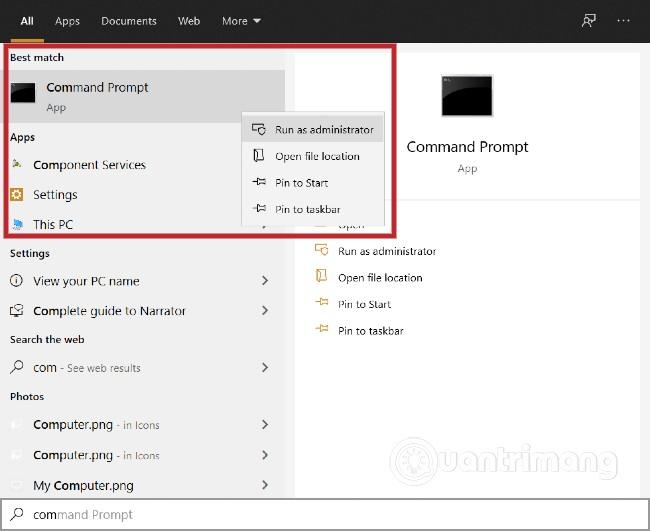
- Cách tiếp theo là dùng Menu Power User. Nhấn Windows + X sau đó nhấp vào Command Prompt (Admin) hoặc nhấn A để mở Command Prompt dưới quyền admin
- Cuối cùng, bạn có thể ra lệnh "open command prompt" cho Cortana để mở Command Prompt
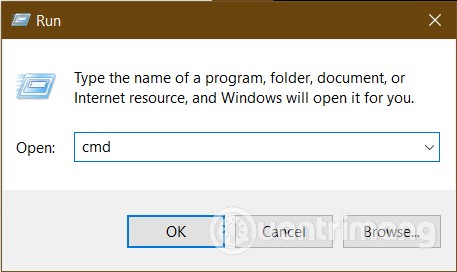
Cách tìm kiếm file bằng Command Prompt
Trong cửa sổ Command Prompt vừa mở, bạn nhập vào dir "*search term* /s, thay thế search term bằng tên file mà bạn muốn tìm. Trong ví dụ dưới đây, Quantrimang thử tìm kiếm các file/folder có tên là "funvideo".
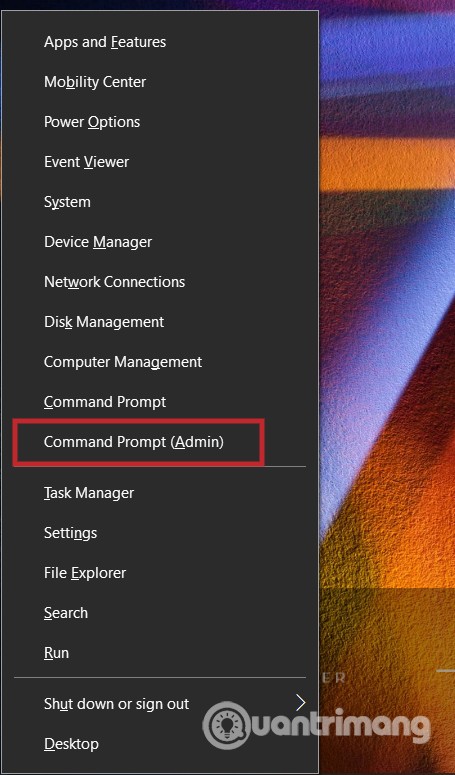
Sau khi bạn nhấn Enter khoảng 1 tới 2 giây, kết quả tìm kiếm sẽ được hiển thị. Tất cả các file/foler có tên liên quan tới funvideo đều sẽ được liệt kê.
Bây giờ chúng ta sẽ giải nghĩa một chút về các thành phần trong câu lệnh trên:
- dir là một câu lệnh được dùng để hiển thị file trong thư mục hiện tại nhưng cũng có thể truy cập dữ liệu ở bất cứ đâu trên máy tính
- Dấu nhắc lệnh dir tìm kiếm trong ổ đĩa gốc của thiết bị hiện tại
- /s nhắc lệnh dir tìm kiếm trong tất cả các ổ đĩa con
- Cuối cùng, dấu * được sử dụng bởi các ứng dụng dòng lệnh như một ký tự đại diện. Nó báo hiệu rằng lệnh tìm kiếm sẽ tìm tất cả các tên file có chứa từ khóa tìm kiếm của bạn
- Thêm dấu * vào cuối của tên, giống như business* sẽ tìm kiếm tất cả các file với từ khóa tìm kiếm ở đầu tên
- Nếu bạn đặt dấu * ở đầu tiên, tìm kiếm của bạn sẽ chỉ bao gồm các kết quả với từ khóa ở phía sau. Ví dụ *.jpg.
- Nếu đặt dấu * ở cả phần đầu và phần cuối của từ khóa tìm kiếm, bạn sẽ bao quát được tất cả các trường hợp. Cho dù từ khóa bạn nhập có phải tên thực tế của file hay không thì file vẫn sẽ được liệt kê trong kết quả tìm kiếm.
Thay đổi ổ đĩa để định vị file chính xác hơn
Nếu bạn lưu file trong ổ D: bạn sẽ không thể tìm ra nếu thực hiện lệnh tìm kiếm trong ổ C:. Vì thế, bạn cần thực hiện đổi thư mục theo các bước dưới đây.
Đầu tiên, nhập cd..sau đó nhấn Enter để báo cho Commad Prompt biết bạn cần đổi ổ đĩa. Tiếp theo, để đổi sang ổ D bạn cần nhập d: và nhấn Enter. Từ giờ trở đi, mọi câu lệnh sẽ được tiến hành trên ổ D.

Bây giờ, bạn có thể tìm kiếm file mình cần bằng cách thực hiện lại câu lệnh dir "search term*" /s. Hãy chú ý cách sử dụng dấu *để tìm kiếm một cách hiệu quả hơn. Nếu nhập sai, bạn sẽ nhận được thông báo lỗi "no label" giống như ví dụ dưới đây. Lời khuyên của Quantrimang là luôn luôn sử dụng hai dấu * ở đầu và cuối của từ khóa tìm kiếm.
Mở file bằng Command Prompt trên Windows 10
Sau khi tìm được file, bạn có thể mở ngay bằng Command Prompt với phần mềm mặc định.
Đầu tiên, bạn cần thay đổi đường dẫn tới thư mục chứa file. Bạn có thể làm điều này bằng cách sử dụng lệnh cd kèm theo đường dẫn tới thư mục chứa file. Cách tốt nhất để tránh sai sót là bạn nên copy dường dẫn thư mục được liệt kê ở kết quả tìm kiếm.
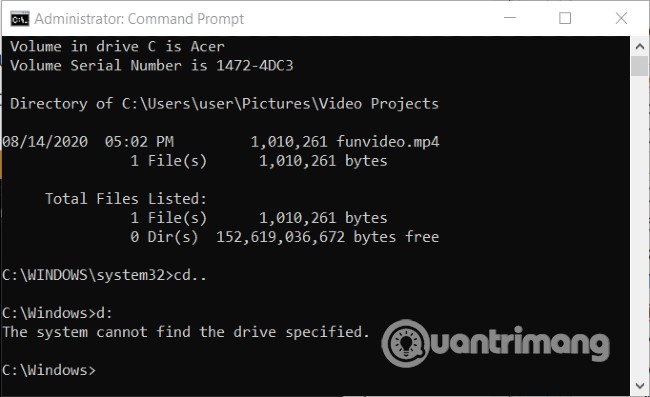
Điền tên file với đầy đủ phần mở rộng vào bên trong dấu ngoặc kép ".." sau đó nhấn Enter. File sẽ được mở bằng phần mềm mặc định. Bạn có thể mở thêm các file khác nếu như chúng nằm chung trong một thư mục với file ban đầu.
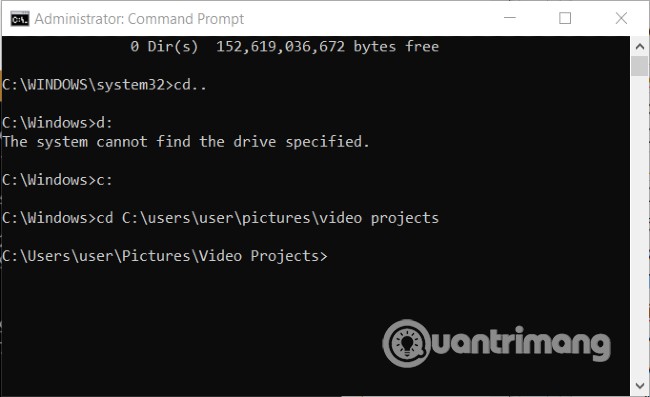
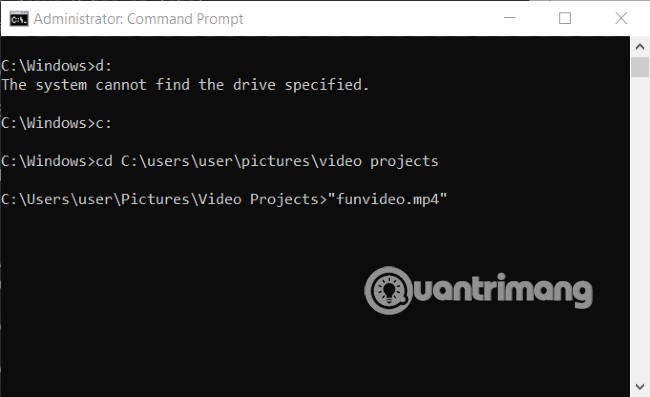
Sau khi xong việc, nếu cần mở các file khác bạn có thể dùng lệnh cd.. kèm theo đường dẫn để chuyển sang thư mục mới.
Chúc các bạn thành công và mời các bạn tham khảo thêm những mẹo hay khác trên Quantrimang:
Link nội dung: https://trungtamgiasuhanoi.edu.vn/cach-mo-file-tren-may-tinh-a58993.html